绿色浏览器是一款非常好用的浏览器工具,这里有最快的下载和上传速度,让你体验极速上网的快感!更重要的是,这款工具绿色无毒,能够帮你阻挡许多不良网站和恶意攻击,让你的电脑变得更加安全。还在犹豫什么!快来旋风软件园下载吧!
绿色浏览器pc端基本简介
绿色浏览器官方版基于ie浏览器,并且提供了更多的特色功能。绿色浏览器官方版特性:热键,搜集器,鼠标手势,鼠标?弹出窗口过滤,搜索引擎,网页背景色设置,工具条皮肤,自动滚动,自动保存,自动填表,启动模式。5个皮肤,46个插件,7个扩展工具。
绿色浏览器支持鼠标手势,鼠标拖拽,自动填表,自动滚屏,自动刷新,自动保存,自动隐藏,搜索栏,扩展工具栏,收集器,页面管理器,下载管理器,群组,插件,皮肤,代理,启动模式,网址缩写,一键通,链接分析,状态栏显示设置,分类保存,清除历史信息,页面下载控制,页面缩放,页面背景色设置等特色功能。
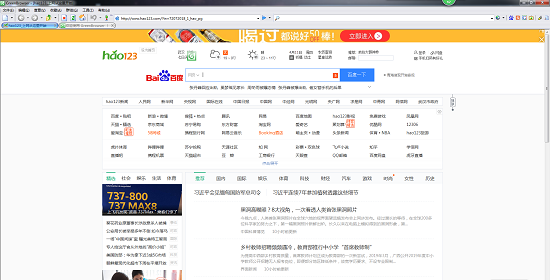
绿色浏览器电脑版安装方法
1.点击exe文件开始安装

2.点击下一步

3.选择储存地址

4.选择储存文件夹

5.点击下一步

6.点击安装

7.等待进度条100%,选择完成即可使用

8.安装完毕后你就可以上网了~

软件功能
鼠标手势
在页面内按下鼠标右键,然后移动鼠标,就可执行一些相应的指令。各种移动组合的相应指令可以在选项中进行设置。
鼠标拖动页面
鼠标拖动页面可以帮助您方便地查看大幅的页面或图片。按住鼠标右键并移动,就可以象 acdsee 那样滚动页面。注意不要点击在链接上拖曳,而且您只能在鼠标手势或鼠标拖动页面这两个功能中选择其一。
鼠标拖拽
用户可以按照上下左右四个方向设置鼠标拖拽链接,图片,文字的动作,如打开,收集,复制等,用户可以再鼠标拖拽选项中设置,同时用户也可以向左拖拽的弹出菜单中选择命令。
广告过滤
‍
1. 弹出过滤:可以过滤自动弹出的窗口,你也可以设置弹出过滤列表。
2. 重复过滤:如果一个网页已经打开,再打开相同地址的窗口,将会自动激活前面的那个窗口。
3. 内容过滤:您过滤网页中嵌入的图片广告,flash广告等
4. 漂浮过滤:过滤网页上漂浮的广告,如果不能完全过滤,可以运行扩展工具栏上的“清除飞行广告”插件。
5. 对话框过滤:过滤某些对话框类型的广告。
搜索引擎
您可以直接在浏览器中进行搜索: 新闻,mp3,软件,硬件,股票等等。您还可以添加自己喜欢的搜索引擎。而且支持一个搜索引擎多个搜索路径的选择。
搜索栏
在搜索栏中,您可以通过搜索引擎来搜索关键字、高亮关键字、在页面中查找关键字。搜索栏会将您的关键字保存为一个列表。
页面背景色
如果页面没有设置背景色,您可以给正在浏览的网页设置自己喜欢的背景颜色。
工具栏皮肤
greenbrowser的皮肤具有很强的定制性,我们已给你预备了默认的皮肤,您可以根据自己的喜好创建自己的皮肤,或修改默认皮肤。
代理
代理服务器: 如果您的计算机位于内部局域网,必须设置代理服务器。
web 代理: 某些网站会提供一些有用的功能来帮助您浏览特殊的网页。
翻译代理: 某些网站能帮助您把其他语言的网页翻译成更便于您查看的语言。我已经预设了几个翻译代理。
自动滚屏
1.可以控制浏览器自动滚动页面,这在浏览一些超长的网页时相当有用。
2.您也可以控制滚动速度,和选择不同的速度控制方式。
3.鼠标控制滚动速度: 把鼠标停留在滚动条上,鼠标指针位置越靠近下方,滚动速度越快。
模拟按键
greenbrowser有强大的自动填表功能,但是在有些情况下这个功能还不够也不够完善,我们可以通过向网页发送模拟按键的方式解决。
悬浮监视窗
这个窗口显示在桌面的最前端,它显示了页面的下载进度。您可以把它移动到适当的位置,还可以调整它的透明度。把文件或链接拖放到该监视窗,就可以直接打开相应的文件或网页。可以双击它来显示/隐藏 greenbrowser。当 greenbrowser 隐藏时,在监视窗点击右键可弹出右键菜单。
标签栏
1. 标签栏的标签图标显示了该页面的状态: 空白页? 是否已完成下载? 是否已经查看? 锁定状态? 保护状态? 已保存? 等等。
2. 您可以选择是否显示窗口序号,是否点击标签图标时关闭标签。
3. 您可以为每个标签分配固定标题、网址缩写、一键通。
4. 您还可以拖放标签,调整标签次序。
5. 您可以设置鼠标双击标签时所发生的动作。
使用方法
greenbrowser系列技巧-懒人如何浏览网页
看小说,资料,新闻时,如果你喜欢一次打开很多页面后靠在椅子上一个个网页慢慢看的话,这是最懒,动手最少的方案:
喜欢只动左手:翻页(空格),前个标签(f2),后个标签(f3),关闭(f4)
喜欢只动右手:翻页(pagedown),前个标签(ctrl+←),后个标签(ctrl+→),关闭(ctrl+pagedown)
喜欢只动鼠标:翻页(手势↓),前个标签(手势↑←),后个标签(手势↑→),关闭(手势↓→)
faq
如何稳定的运行greenbrowser
有些网友反映greenbrowser容易无响应,报错,自动退出等,这个原因有很多方面。
1. 检查下ie是否也有同样的现象
如果ie也有同样的现象,取消安装的不合适的网络软件和动态链接库等,如果还无法解决问题,可以更新ie到最新的版本。
2. 取消不合适的过滤条件
特别是某些内容过滤会造成网页脚本运行的问题,进而引起不稳定,可以先取消过滤看看效果如何。在:状态栏第2个按钮的下拉菜单中选择。
3. 取消不合适的自动运行插件
某些插件写得不合适,在某些页面运行时无响应,可以先取消看看效果如何。在:工具\扩展工具栏\设置扩展工具栏
4. 启用 "禁止下载activex"
页面中有activex插件时,会尝试链接activex插件的下载网站,并弹出提示对话框,这个过程会可能造成暂时的无响应,建议一般情况下 "禁止下载activex"。
更新日志
增加:选中文本的快捷菜单;
增加:关闭之前一个窗口;
修正:ctrl+箭头切换标签的问题;
修正:绿色浏览器自动填表时被禁止的radio项不能被选中的问题;
修正:自动追加保存文本的问题;
修正:自动翻页被误过滤的问题;
改善:绿色浏览器设置表单对话框中的查找表单功能;